Patching Otomatis untuk SQL Server di komputer virtual Azure
Berlaku untuk: SQL Server di Azure VM
Patching Otomatis menetapkan jendela pemeliharaan untuk komputer virtual Azure yang menjalankan SQL Server. Pembaruan Otomatis hanya dapat dipasang selama jendela pemeliharaan ini. Untuk SQL Server, pembatasan ini memastikan bahwa pembaruan sistem dan setiap hidupkan ulang terkait terjadi pada waktu terbaik untuk database.
Penting
- Fitur patching otomatis akan dihentikan. Saat ini dijadwalkan untuk 17 September 2027. Untuk menghindari gangguan layanan, migrasikan ke Azure Update Manager sebelum tanggal ini. Hindari patching otomatis di lingkungan baru. Untuk lingkungan yang ada, migrasikan ke Azure Update Manager sesegera mungkin untuk terus menerima penyempurnaan di masa mendatang untuk fitur patching di SQL Server Anda di Azure VM.
- Dengan patching otomatis, hanya pembaruan Windows dan SQL Server yang ditandai sebagai Penting atau Penting yang diinstal. Pembaruan SQL Server lainnya, seperti paket layanan dan pembaruan kumulatif yang tidak ditandai sebagai Penting atau Kritis, harus dipasang secara manual. Untuk menginstal Pembaruan Kumulatif secara otomatis, gunakan pengalaman Azure Update Manager terintegrasi sebagai gantinya.
Prasyarat
Untuk menggunakan Patching Otomatis, Anda memerlukan prasyarat berikut:
- Patching Otomatis bergantung pada Ekstensi Agen IaaS SQL Server. Gambar galeri komputer virtual SQL saat ini menambahkan ekstensi ini secara default. Untuk informasi selengkapnya, tinjau Ekstensi Agen IaaS SQL Server.
- Instal perintah Azure PowerShell terbaru jika Anda berencana untuk mengonfigurasi Patching Otomatis dengan menggunakan PowerShell.
Patching Otomatis didukung dimulai dengan SQL Server 2012 di Windows Server 2012.
Selain itu, pertimbangkan hal berikut:
- Ada juga beberapa cara lain untuk mengaktifkan patching otomatis VM Azure, seperti Manajemen Pembaruan atau Patching tamu VM otomatis. Pilih hanya satu opsi untuk memperbarui VM Anda secara otomatis karena alat yang tumpang tindih dapat menyebabkan pembaruan gagal.
- Jika Anda ingin menerima pembaruan ESU tanpa menggunakan fitur patching otomatis, Anda dapat menggunakan saluran Windows Update bawaan.
- Untuk komputer virtual SQL Server di zona ketersediaan berbeda yang berpartisipasi dalam grup ketersediaan AlwaysOn, konfigurasikan jadwal patching otomatis sehingga replika ketersediaan di zona ketersediaan yang berbeda tidak di-patch pada saat yang sama.
Pengaturan
Tabel berikut ini menjelaskan opsi yang dapat dikonfigurasi untuk Patching Otomatis. Langkah-langkah konfigurasi aktual bervariasi tergantung pada apakah Anda menggunakan portal Microsoft Azure atau perintah Azure Windows PowerShell.
| Pengaturan | Nilai yang dapat dipakai | Deskripsi |
|---|---|---|
| Patching Otomatis | Aktifkan/Nonaktifkan (Dinonaktifkan) | Mengaktifkan atau menonaktifkan Patching Otomatis untuk komputer virtual Azure. |
| Jadwal pemeliharaan | Setiap hari, Senin, Selasa, Rabu, Kamis, Jumat, Sabtu, Minggu | Jadwal untuk mengunduh dan memasang pembaruan Windows, SQL Server, dan Microsoft untuk komputer virtual Anda. |
| Waktu untuk memulai pemeliharaan | 0-24 | Waktu setempat untuk mulai memperbarui komputer virtual. |
| Durasi jendela pemeliharaan | 30-180 | Jumlah menit yang diizinkan untuk menyelesaikan pengunduhan dan pemasangan pembaruan. |
| Kategori Patch | Penting | Kategori pembaruan Windows untuk diunduh dan dipasang. |
Mengonfigurasi di portal Microsoft Azure
Anda dapat menggunakan portal Microsoft Azure untuk mengonfigurasi Patching Otomatis selama provisi atau untuk komputer virtual yang ada.
VM baru
Gunakan portal Microsoft Azure untuk mengonfigurasi Patching Otomatis ketika Anda membuat komputer virtual SQL Server baru dalam model penyebaran Resource Manager.
Pada tab Pengaturan SQL Server, pilih Ubah konfigurasi di bawah Patching otomatis. Cuplikan layar portal Azure berikut ini memperlihatkan panel Patching Otomatis SQL.
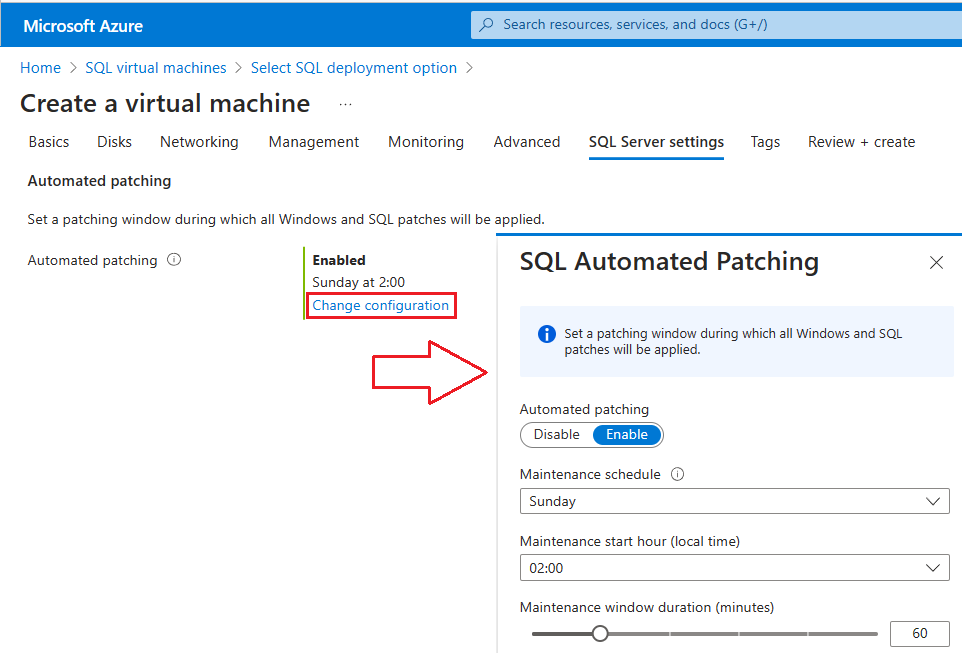
Untuk informasi lebih lanjut, lihat Provisikan mesin virtual SQL Server di Azure.
Komputer virtual yang sudah ada
Untuk komputer virtual SQL Server yang ada, buka sumber daya komputer virtual SQL Anda dan pilih Pembaruan di bawah Pengaturan.
Jika Anda belum pernah mengaktifkan pengalaman Azure Update Manager untuk komputer virtual SQL Server apa pun di portal Anda, pilih Aktifkan untuk mengaktifkan Patching Otomatis untuk komputer virtual SQL Server yang ada.
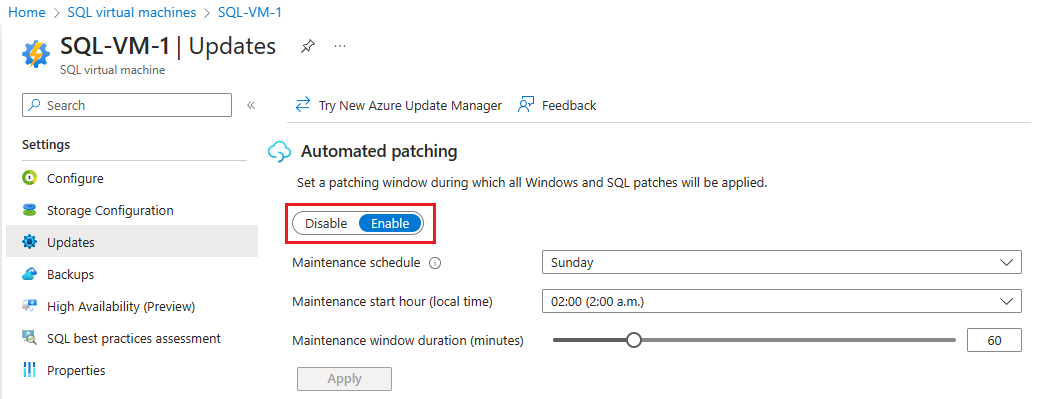
Jika Anda telah menggunakan Azure Update Manager sebelumnya, Anda harus masuk ke halaman Pembaruan di bawah Pengaturan di sumber daya komputer virtual SQL Anda lalu pilih Tinggalkan pengalaman baru untuk kembali ke pengalaman Patching Otomatis:
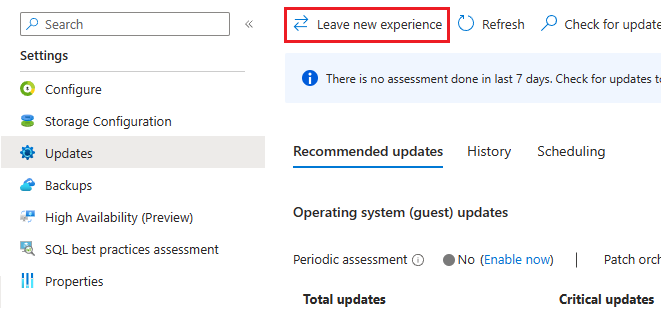
Setelah Anda mengaktifkan Patching Otomatis dan mengonfigurasi pengaturan patching Anda, pilih tombol OK di bagian bawah halaman Pembaruan untuk menyimpan perubahan Anda.
Jika Anda mengaktifkan Patching Otomatis untuk pertama kalinya, Azure mengonfigurasi Agen IaaS SQL Server di latar belakang. Selama waktu ini, portal Microsoft Azure mungkin tidak memperlihatkan bahwa Patching Otomatis telah dikonfigurasi. Tunggu beberapa menit agar agen diinstal dan dikonfigurasi. Setelah itu portal Microsoft Azure menerapkan pengaturan baru.
Mengonfigurasi dengan PowerShell
Setelah provisi komputer virtual SQL Anda, gunakan PowerShell untuk mengonfigurasi Patching Otomatis.
Dalam contoh berikut, PowerShell digunakan untuk mengonfigurasi Patching Otomatis pada komputer virtual SQL Server yang ada. Perintah New-AzVMSqlServerAutoPatchingConfig mengonfigurasi jendela pemeliharaan baru untuk pembaruan otomatis.
Update-AzSqlVM -ResourceGroupName 'resourcegroupname' -Name 'vmname' `
-AutoPatchingSettingDayOfWeek Thursday `
-AutoPatchingSettingMaintenanceWindowDuration 120 `
-AutoPatchingSettingMaintenanceWindowStartingHour 11 `
-AutoPatchingSettingEnable
Berdasarkan contoh ini, tabel berikut ini menjelaskan efek praktis pada target komputer virtual Azure:
| Parameter | Efek |
|---|---|
| AutoPatchingSettingDayOfWeek | Patch dipasang setiap hari Kamis. |
| AutoPatchingSettingMaintenanceWindowDuration | Patch harus dipasang dalam waktu 120 menit. Berdasarkan waktu mulai, semua harus selesai pada pukul 13:00. |
| AutoPatchingSettingMaintenanceWindowStartingHour | Mulai pembaruan pada jam 11:00 pagi. |
| AutoPatchingSettingEnable | Mengaktifkan Patching Otomatis |
Ini bisa memakan waktu beberapa menit untuk menginstal dan mengonfigurasi SQL Server IaaS Agent.
Untuk menonaktifkan Patching Otomatis, jalankan skrip berikut dengan nilai $false pada -AutoPatchingSettingEnable.
Update-AzSqlVM -ResourceGroupName 'resourcegroupname' -Name 'vmname' -AutoPatchingSettingEnable:$false
Memahami pembaruan mana yang akan diterapkan dengan Patching Otomatis
Untuk memahami pembaruan mana yang akan diterapkan melalui Patching Otomatis, tinjau panduan pembaruan dan terapkan filter Tingkat Keparahan untuk mengidentifikasi pembaruan Penting dan Penting.
Pertimbangan
Pertimbangkan hal berikut:
- Patching Otomatis tidak mengetahui konfigurasi grup ketersediaan AlwaysOn untuk komputer virtual SQL Server Anda, jadi berhati-hatilah saat membuat jadwal patching untuk replika grup ketersediaan untuk menghindari failover yang tidak terduga.
- Jika komputer virtual SQL Server Anda berada dalam set ketersediaan dan Anda telah mengonfigurasi grup ketersediaan AlwaysOn, kedua simpul mungkin dimulai ulang jika patch diterapkan pada saat yang sama, jadi penting jadwal patching diatur untuk hari/waktu yang berbeda untuk setiap simpul.
Migrasi dari Patching Otomatis ke Azure Update Manager
Azure Update Manager adalah layanan terpadu untuk membantu Anda mengelola dan mengatur pembaruan untuk semua komputer virtual dan instans SQL Server Anda dalam skala besar. Tidak seperti Patching Otomatis, Azure Update Manager menginstal Pembaruan Kumulatif untuk SQL Server. Disarankan untuk hanya menggunakan satu layanan patching otomatis untuk mengelola pembaruan untuk komputer virtual SQL Server Anda.
Jika saat ini Anda menggunakan Patching Otomatis, Anda dapat bermigrasi ke Azure Update Manager
Langkah berikutnya
Untuk informasi tentang tugas otomatisasi lain yang tersedia, lihat SQL Server IaaS Agent Extension.
Untuk informasi selengkapnya tentang menjalankan SQL Server di komputer virtual Azure, lihat Gambaran umum SQL Server pada komputer virtual Azure.